Windows 10 Cache RAM - Was ist das und wie man es reinigt
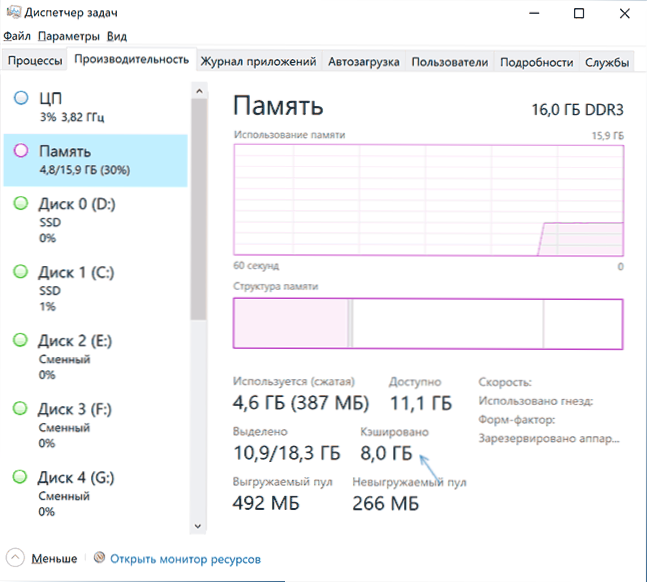
- 1647
- 294
- Mike Kuske
Jeder Windows 10 -Benutzer, der den Aufgaben -Dispatcher geöffnet und die Registerkarte „Produktivität“ im Abschnitt „Speicher“ betrachtete auf dem Computer oder Laptop.
Lohnt sich in diesen Anweisungen im Detail darüber, was der Cache -Speicher in Windows 10 bedeutet, dass es viel ist und ob es gereinigt werden kann. Artikel zu einem engen Thema: Was tun, wenn ein entladener Pool in Windows 10 viel Speicher in Anspruch nimmt.
- Was ist eine Erinnerung in einem Zustand des Zwischenspeichers?
- So reinigen Sie den Cache -Speicher Windows 10
- Videoanweisung
Was bedeutet es "Caching" in Informationen über Speicher?
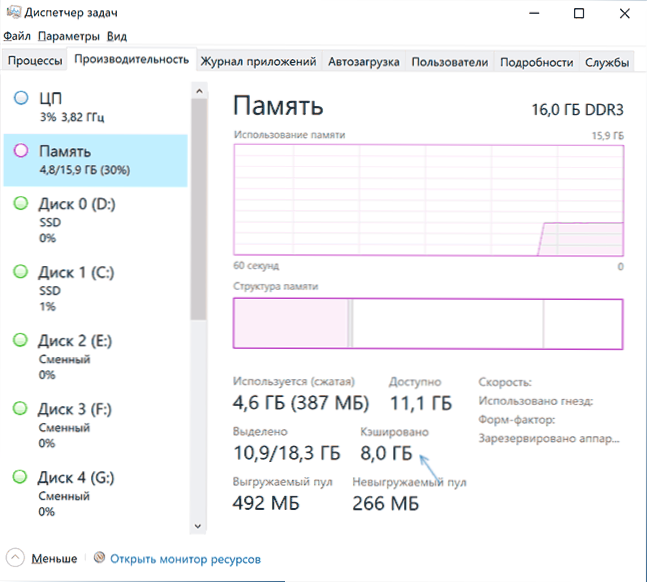
Wenn Sie im Task -Dispatcher den Mauszeiger zu einem leeren Abschnitt zusammenfassen, der sich normalerweise in der Mitte der "Speicherstruktur" der grafischen Darstellung befindet, sehen Sie die Signatur: "Respired. Speicher mit Cache -Daten und Code, die jetzt nicht verwendet werden, wird genau über den RAM durchgeführt, den Sie im Absatz „Bargeld“ sehen. Was bedeutet das?
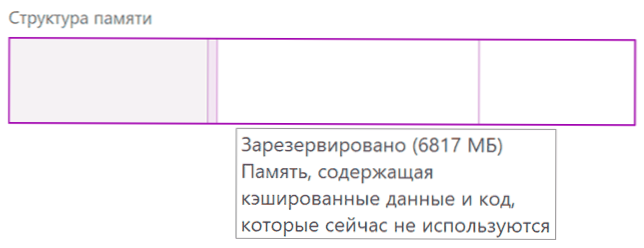
Bargeldspeicher in Windows 10 - Diese sind beschäftigt, aber derzeit ungenutzte Speicherseiten, die verschiedene Daten enthalten, die in Zukunft für die Arbeit von systemischen und dritten Partyprozessen erforderlich sind und die vom Erhalt von RAM effektiver werden und nicht erneut von der Festplatte gelesen werden können. Je mehr zugänglicher ungenutzter Speicher, desto größer ist sein Volumen "zwischengespeichert".
Die Logik dieses Ansatzes kann wie folgt beschrieben werden: In Windows 10 gibt es verschiedene Mechanismen zur Beschleunigung des Betriebs des Systems und des Geldspeichers - eines davon. In Gegenwart eines nicht verwendeten RAM ist es effektiver, ihn als Cache zu verwenden, und nicht sofort frei: Der freie Speicher selbst führt nicht zur Beschleunigung der Arbeit: Das System und die Programme funktionieren mit gleicher Geschwindigkeit, unabhängig davon, ob Sie 2 GB RAM oder 16 frei haben. Es können Probleme auftreten, wenn es keinen freien Speicher gibt, aber der Cash -Speicher mit hoher Wahrscheinlichkeit verursacht dies nicht.
Cache -Speicher reinigen
Zunächst ist jede Reinigung des Windows 10-Cache-Speichers durch unabhängige Aktionen unter Verwendung von Versorgungsunternehmen Drittanbietern oder anderen Methoden in der Regel keine Bedeutung: Der Speicher wird in erster Linie vom Systemmanager des Speichers freigegeben. Wenn RAM für Aufgaben erforderlich war und erschwinglicher kostenloser Betriebsspeicher nicht ausreicht.
Als Beispiel: Im ersten Abschnitt des Artikels wurde ein Bild des Bildschirms mit dem Zustand des RAM im Task -Dispatcher zum Zeitpunkt des Schreibens dieses Materials gegeben. Unten - unmittelbar nach Beginn des Herausgebers des Video.
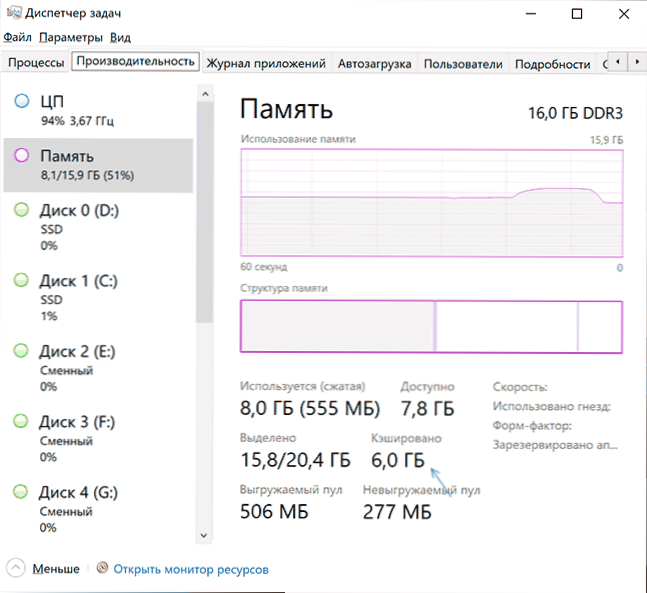
Wie Sie sehen können, wurde das Volumen des Cache -Speichers in Zukunft um 2 GB reduziert, um die Arbeit mit „schwerer“ Software zu beenden, sein Volumen wird wieder wachsen, wenn das System verwendet wird, und all dies ist normales Verhalten, das sich nicht negativ auswirkt Die Reaktionsfähigkeit Ihres PCs oder Laptops.
Es gibt dritte Dienstprogramme für die schnelle Reinigung des gesamten Cache -Memorys in Windows 10 und früheren Versionen des Systems. Eines der beliebtesten Tools ist die leere Stand der Liste.exe, Demonstration seiner Verwendung nach Notiz. Zwei weitere Programme, mit denen Sie reinigen können: MEM -Redukte und intelligente Standby -Liste Reiniger.
Ich empfehle solche Programme nicht zur Verwendung. Ich wiederhole: In dem in Betracht gezogenen Fall wird die Anzahl der freien RAM, die wir erhalten, angenehm für die Produktivität des Systems oder die FPS in Spielen nicht zu einer Steigerung des Systems. In anderen Szenarien, wenn es nicht um Cache -Speicher, sondern um den geschäftigen und gebrauchten RAM geht, kann die Veröffentlichung sinnvoll sein, aber dies ist bereits ein separates Thema.
Das erwähnte Programm kann von der Website des Entwicklers heruntergeladen werden: https: // wj32.Org/wp/software/leer-standby-list/danach, um es zu verwenden:
- Starten Sie die Befehlszeile im Namen des Administrators.
- Geben Sie den nächsten Befehl ein, indem Sie den vollständigen Pfad zur LeereSandbylist angeben.EXE am Anfang des Befehls (dafür können Sie die Umschalttaste gedrückt halten, drücken Sie die Datei mit der rechten Taste, wählen Sie "Als Weg kopieren" und dann in die Befehlszeile einfügen):
LeereStandbylist.Exe StandbyList

- Das Ergebnis des Ergebnisses ist auf dem Bild unten (es wurde nicht auf demselben Computer erhalten, auf dem die vorherigen Screenshots hergestellt wurden).

Es sollte berücksichtigt werden.
Video
Ich hoffe, der Artikel hat geholfen, herauszufinden, warum der Cache -Speicher in anderen damit verbundenen Angelegenheiten benötigt wird.
- « Windows 10 Windows 10 in Stardock WindowFX
- So deaktivieren Sie Wiederholungen von Klangbenachrichtigungen über Nachrichten auf dem iPhone »

